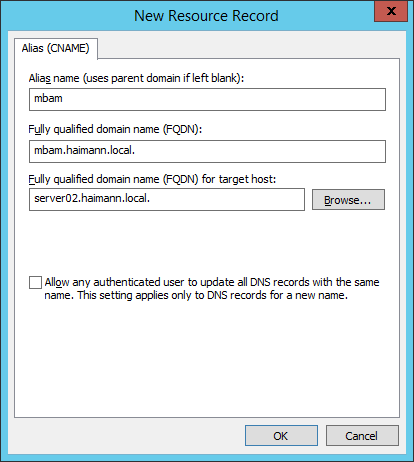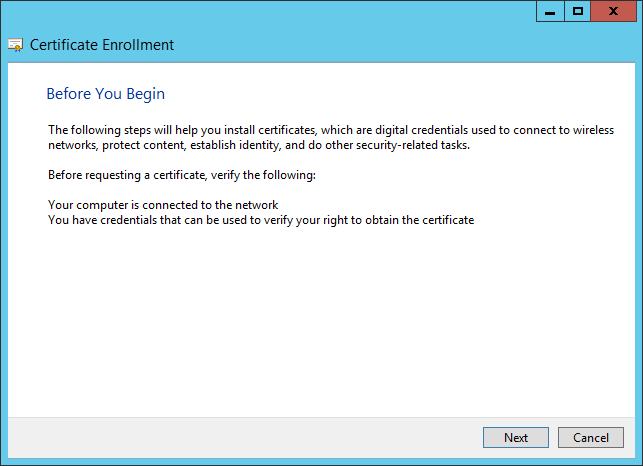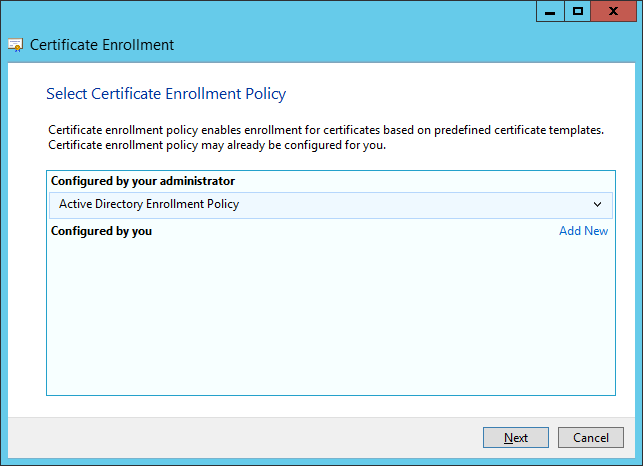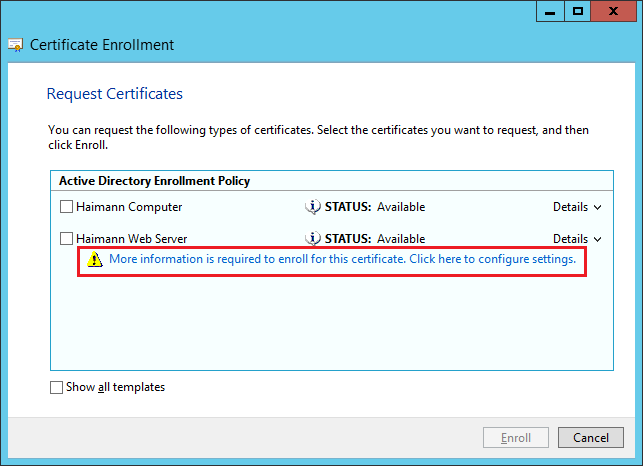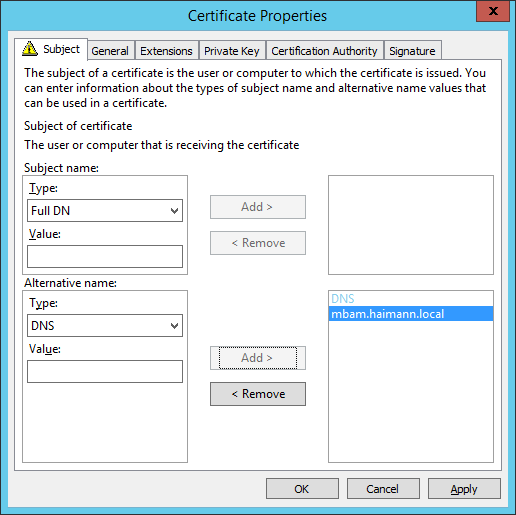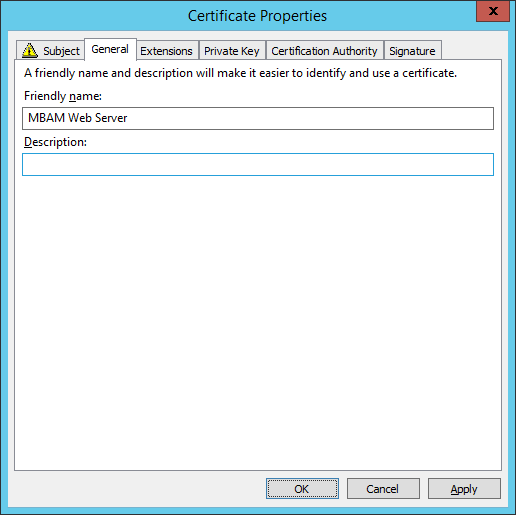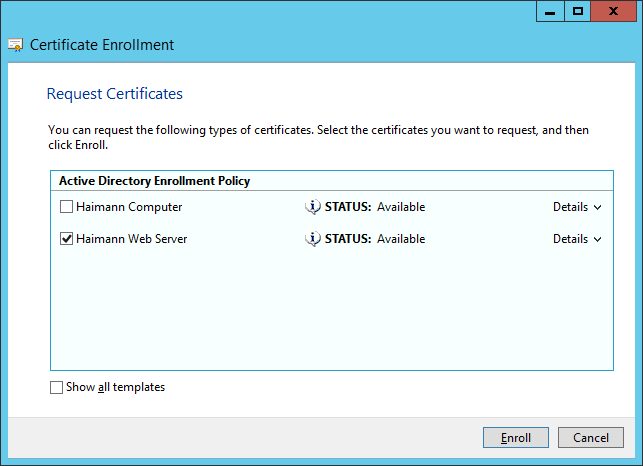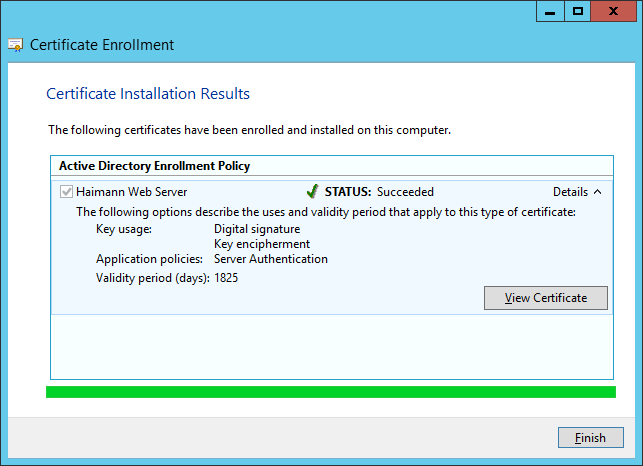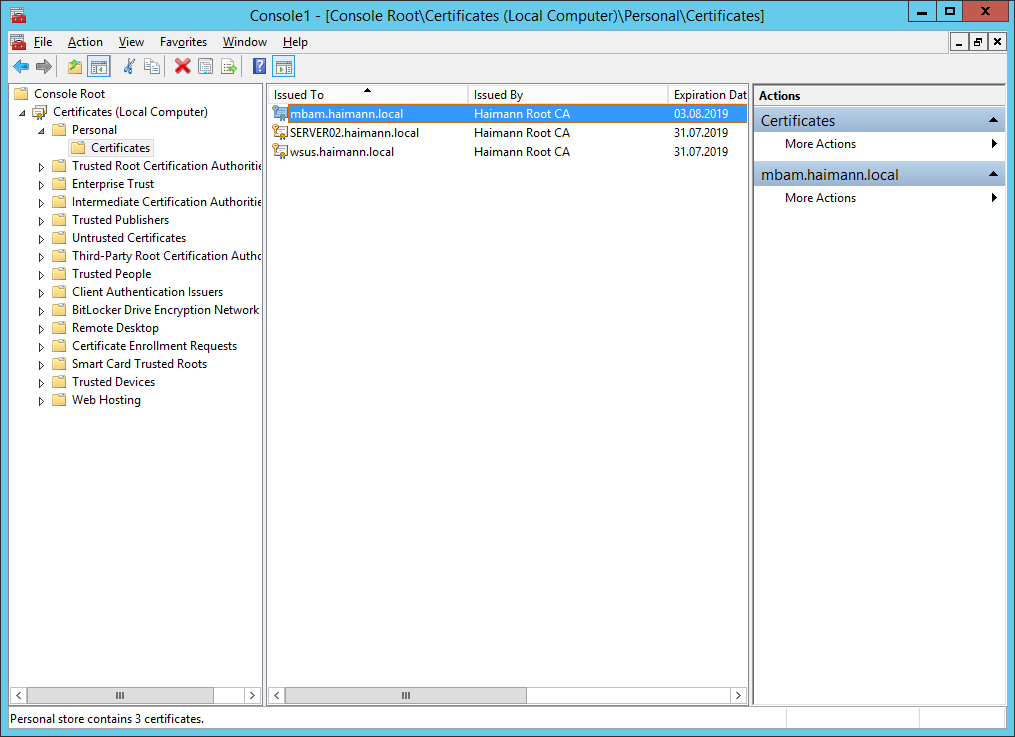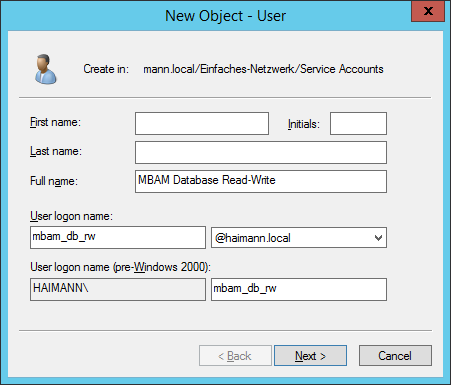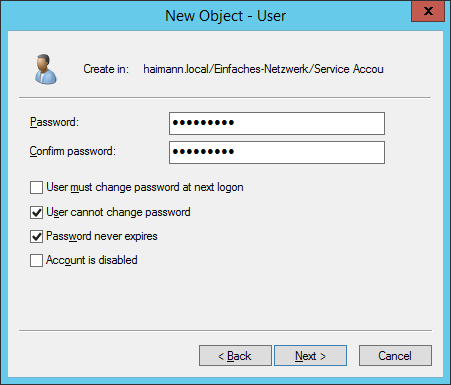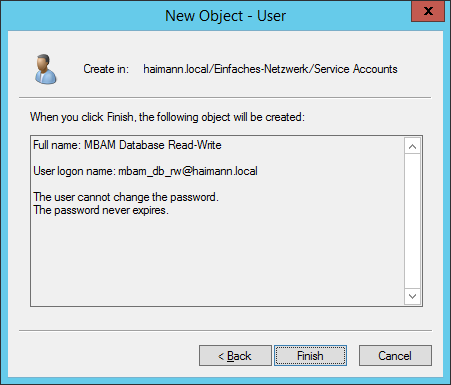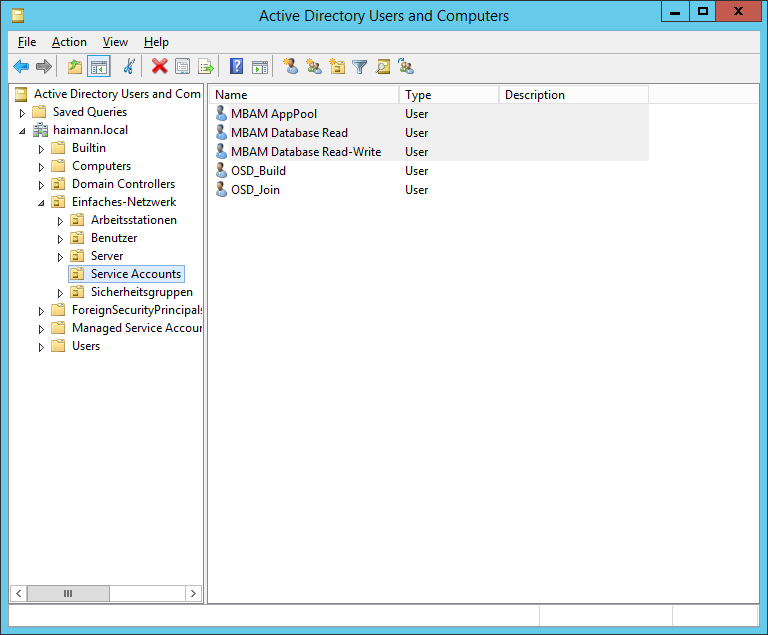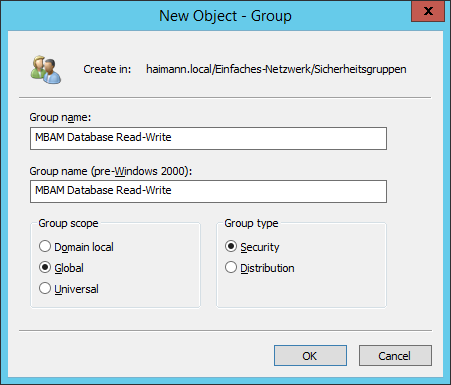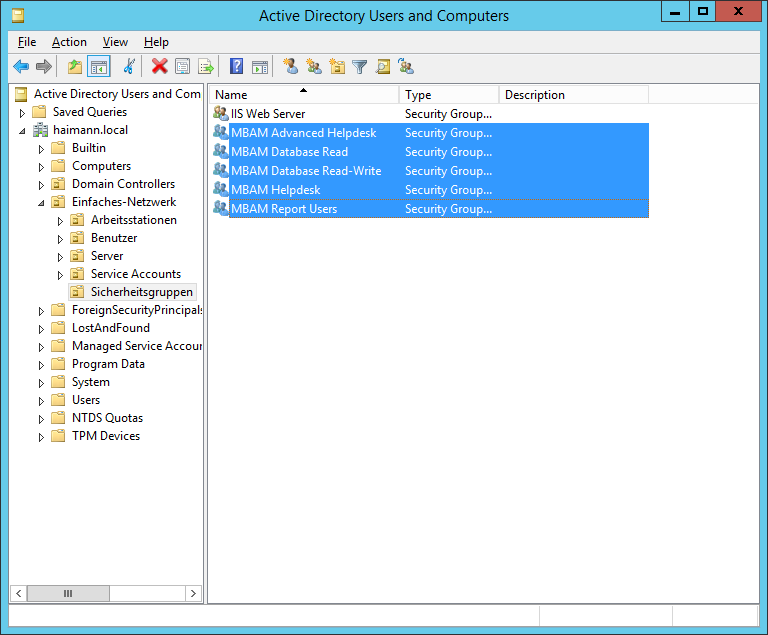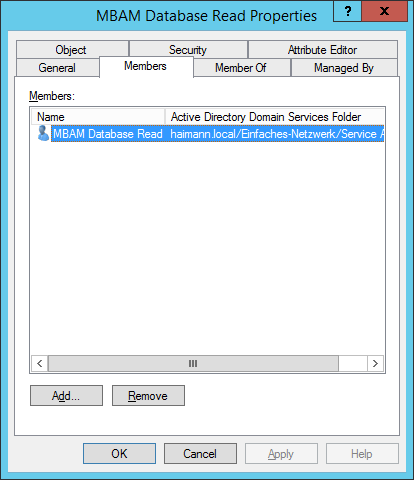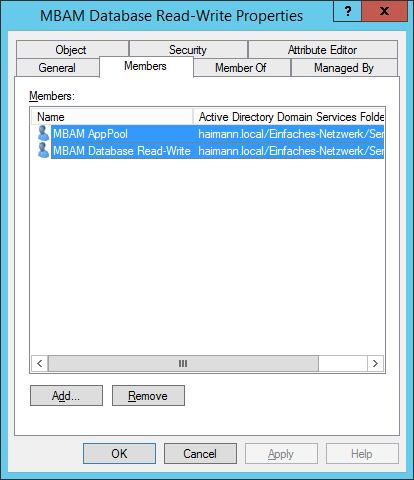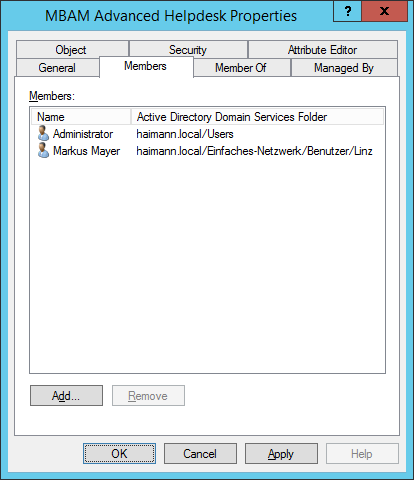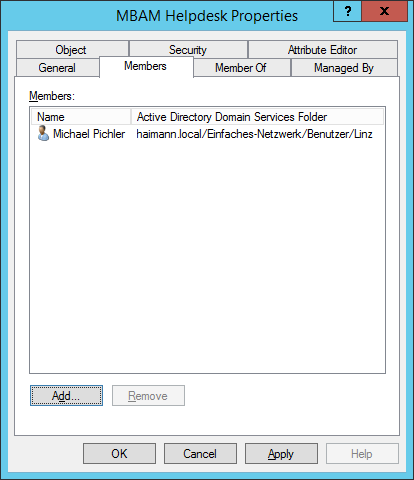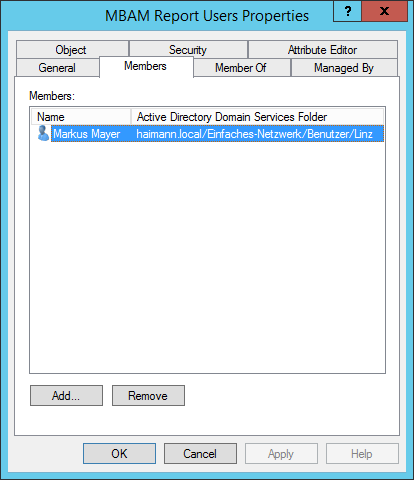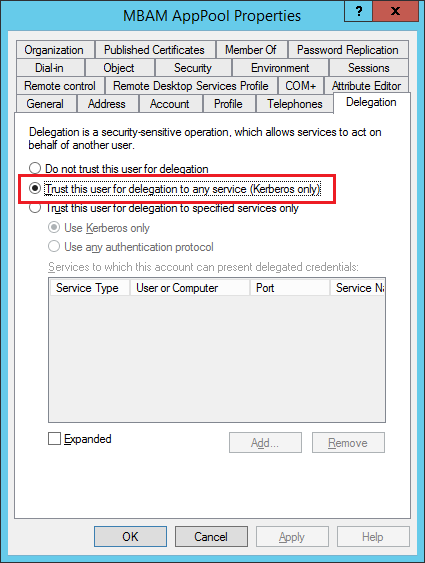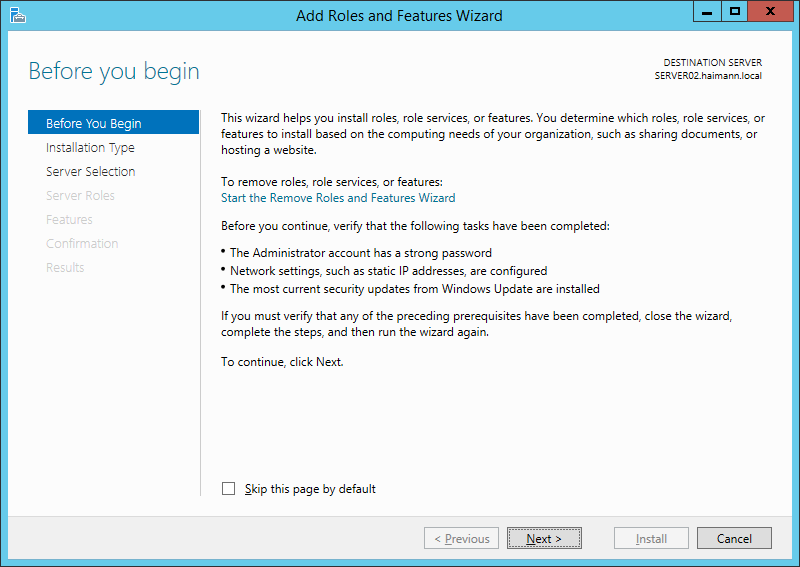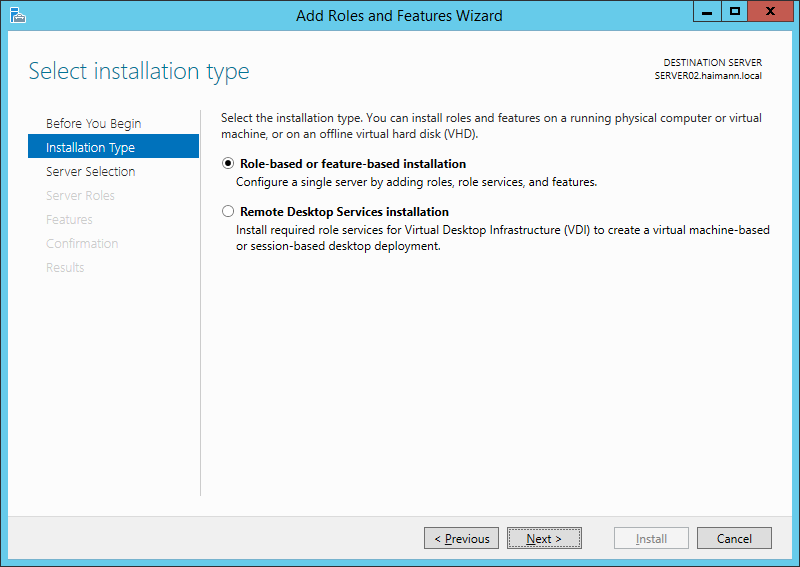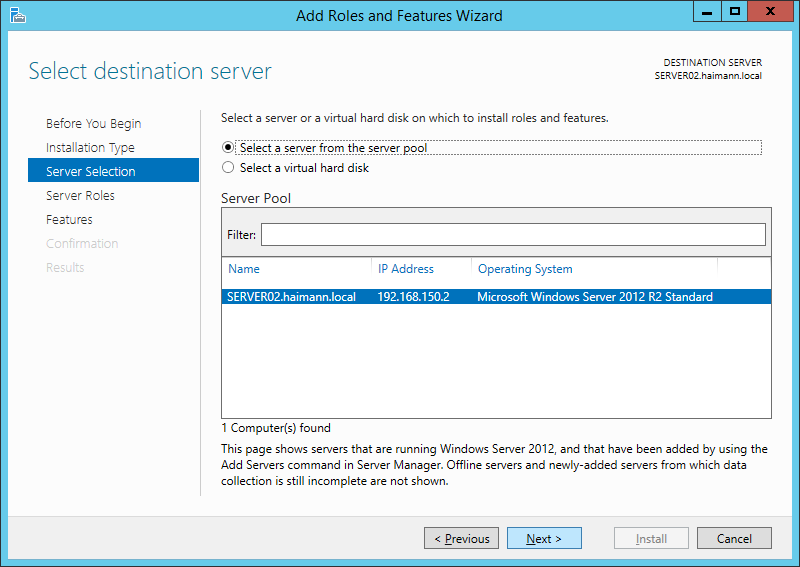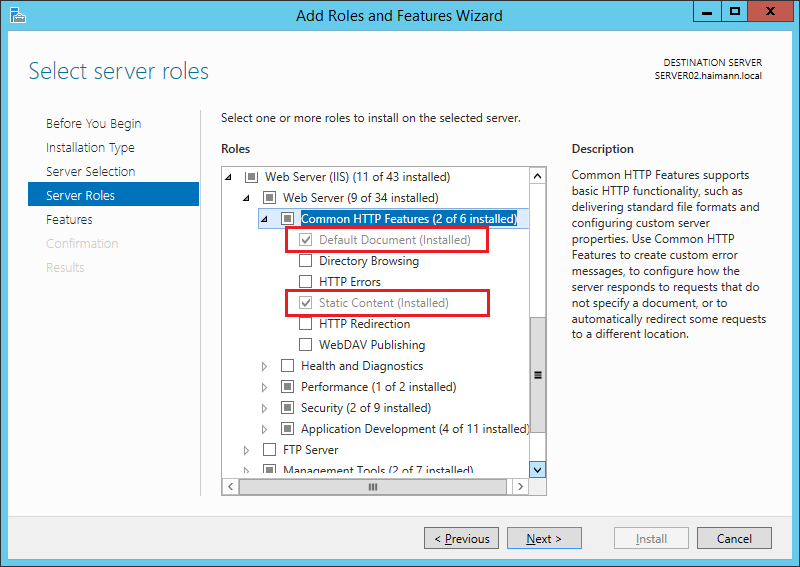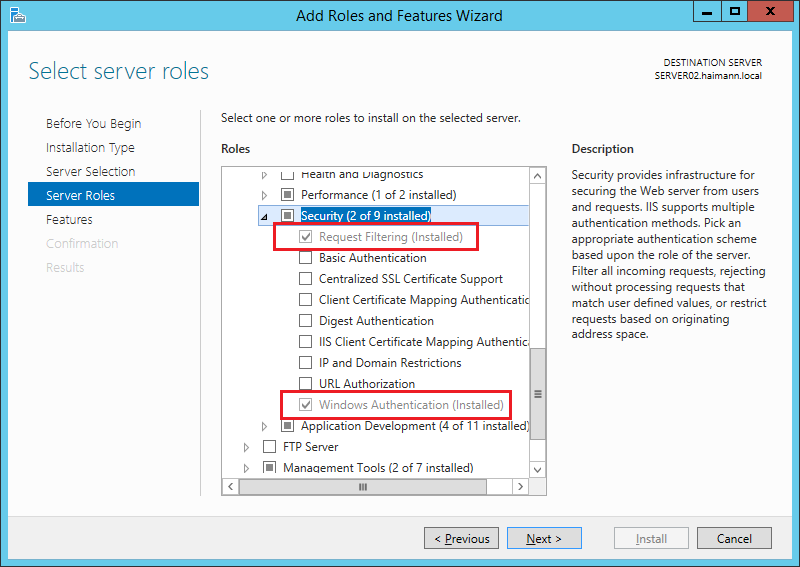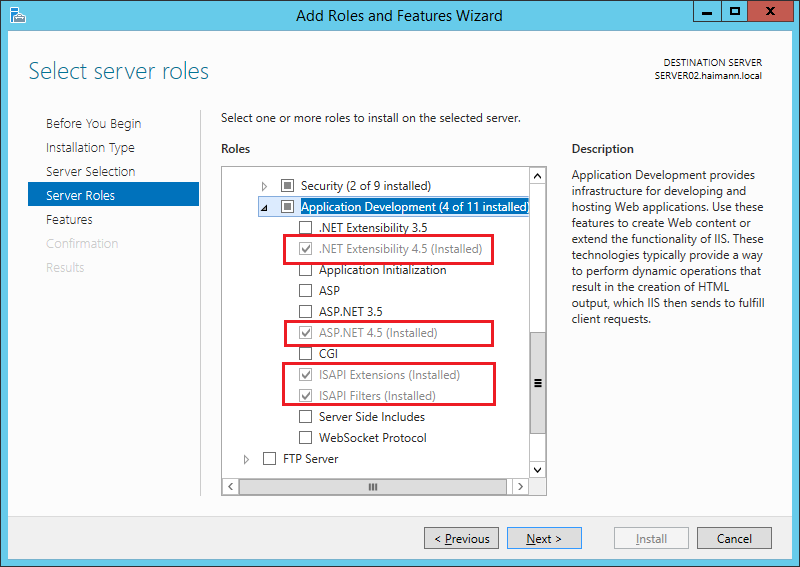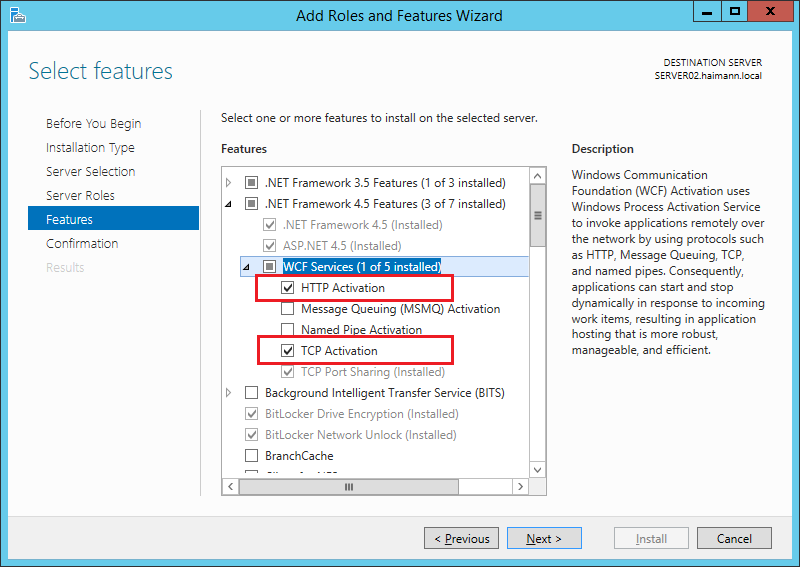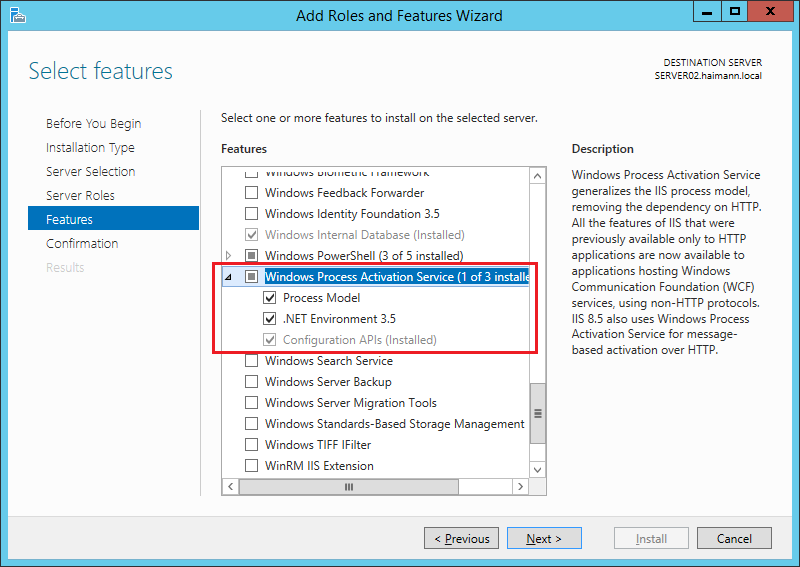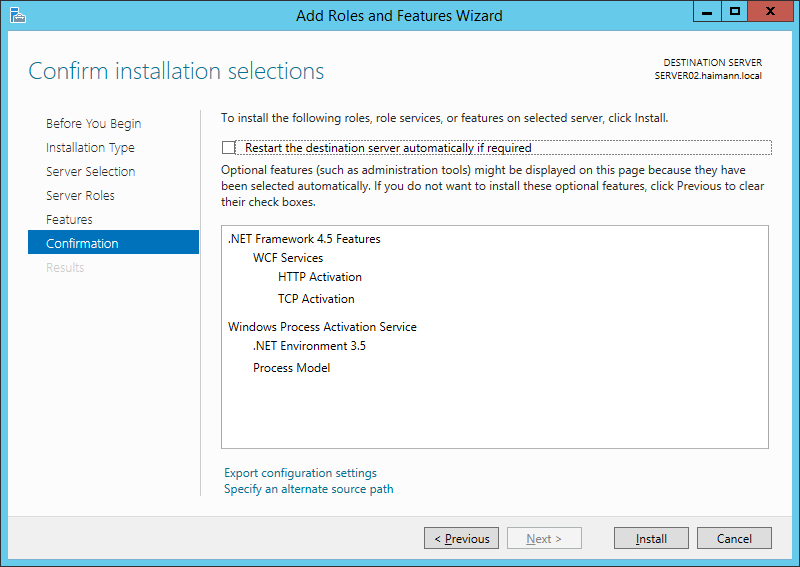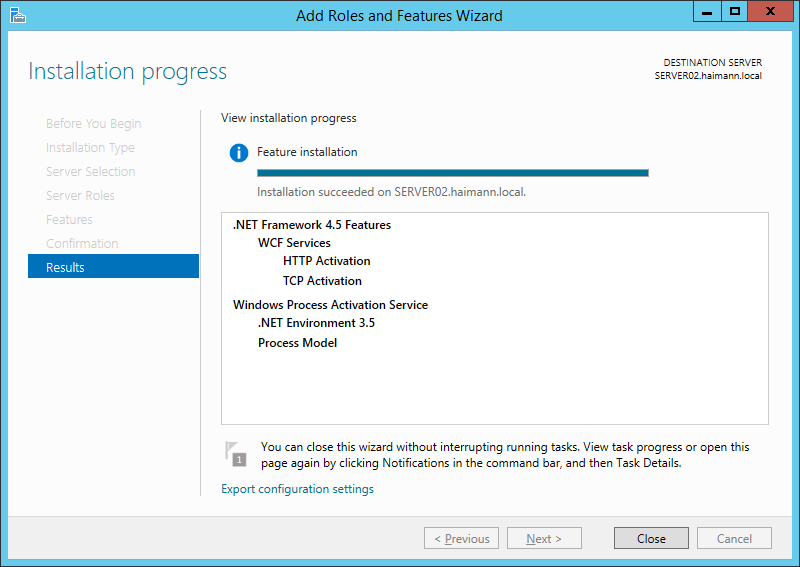Installation von MBAM vorbereiten – Schritte:
- In DNS einen Alias-Eintrag für mbam.haimann.local erstellen
- Web Server-Zertifikat für mbam.haimann.local anfordern
- Benutzer und Gruppen in Active Directory erstellen
- Service Provider Name (SPN) für HTTP/SERVER02 registrieren
- Eingeschränkte Delegierung konfigurieren
- Server-Rollen und Features installieren
- Sourcen für die Installation vorbereiten
Als Grundlage für die Installationsvorbereitung verwende ich http://technet.microsoft.com/en-us/library/dn645379.aspx.
Wie bekomme ich MDOP (Microsoft Desktop Optimization Pack)? http://go.microsoft.com/fwlink/?LinkId=322049
In DNS einen Alias-Eintrag für mbam.haimann.local erstellen
- Als Administrator an SERVER02 anmelden
- Server Manager > Local Server > Tools > DNS
- SERVER01\Forward Lookup Zones erweitern
- haimann.local rechts anklicken und im Kontextmenü New Alias (CNAME)… anklicken
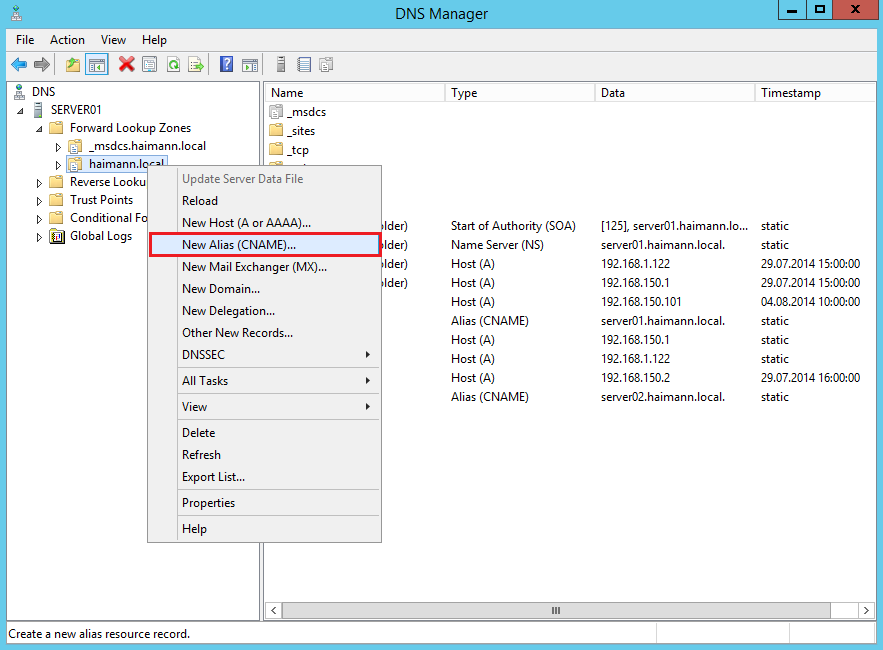
- New Resource Record
- DNS Manager schließen
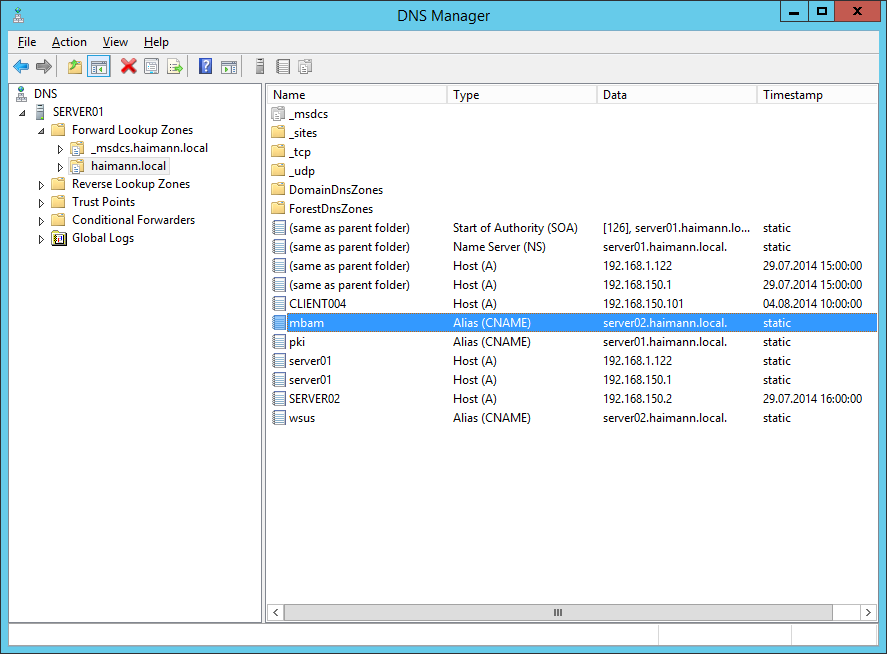
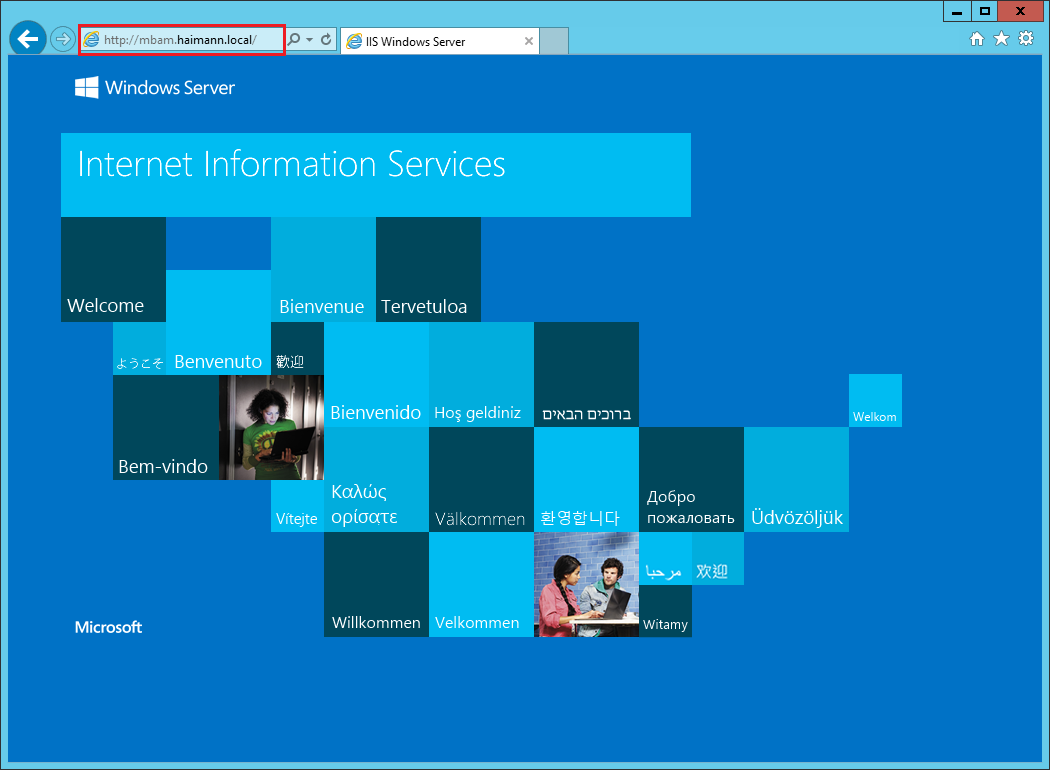
Web Server-Zertifikat für mbam.haimann.local anfordern
- MMC als Administrator starten
- Das Certificates-Snap-in für Computer account hinzufügen
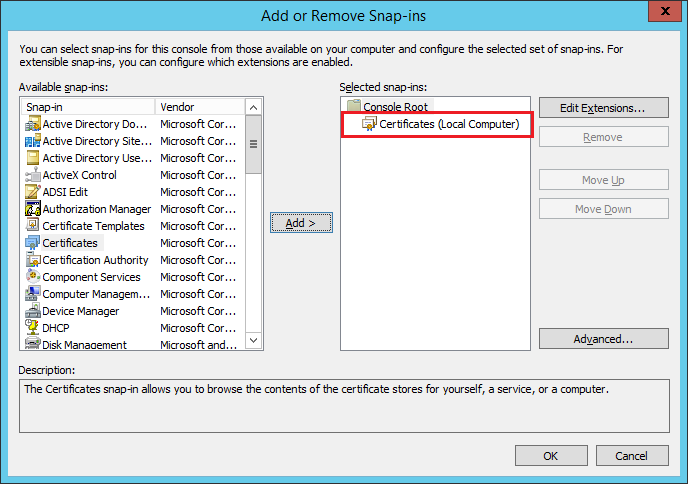
- Certificates (Local Computer) erweitern
- Personal rechts anklicken und im Kontextmenü All Tasks > Request New Certificate… anklicken
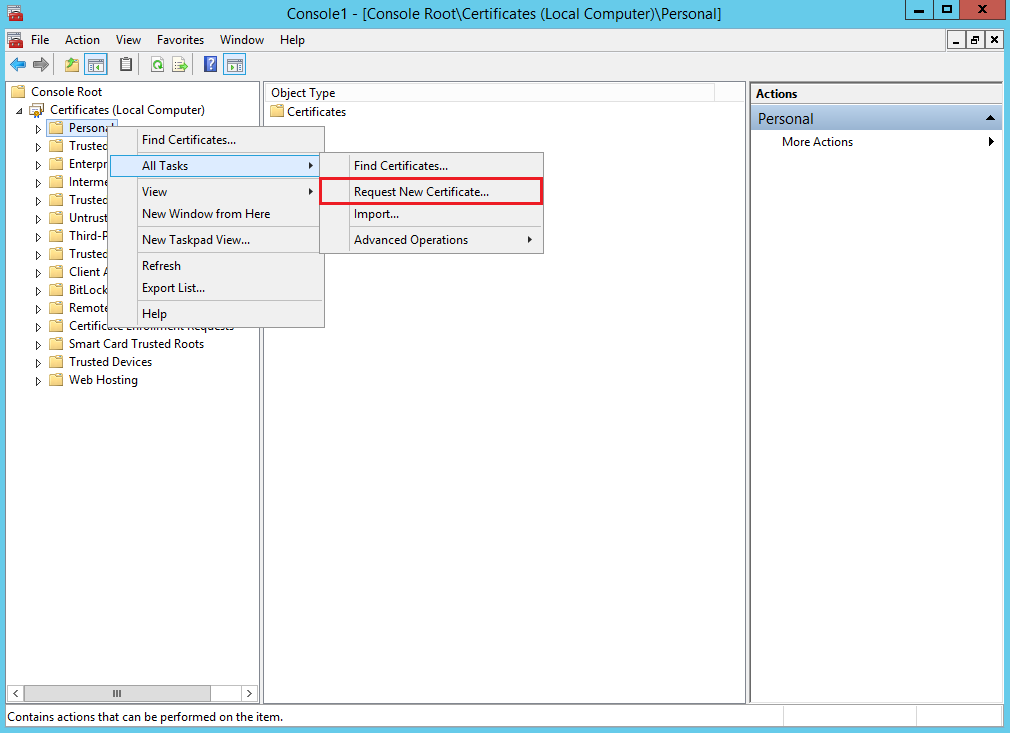
- Certificate Enrollment
Benutzer und Gruppen in Active Directory erstellen
- Server Manager > Local Server > Tools > Active Directory Users and Computers
- haimann.local\Einfaches Netzwerk erweitern
- Die OU Service Accounts rechts anklicken und im Kontextmenü New > User anklicken
- New Object – User
- Folgende Benutzer auf gleiche Weise erstellen:
- Die OU Sicherheitsgruppen rechts anklicken und im Kontextmenü New Group anklicken
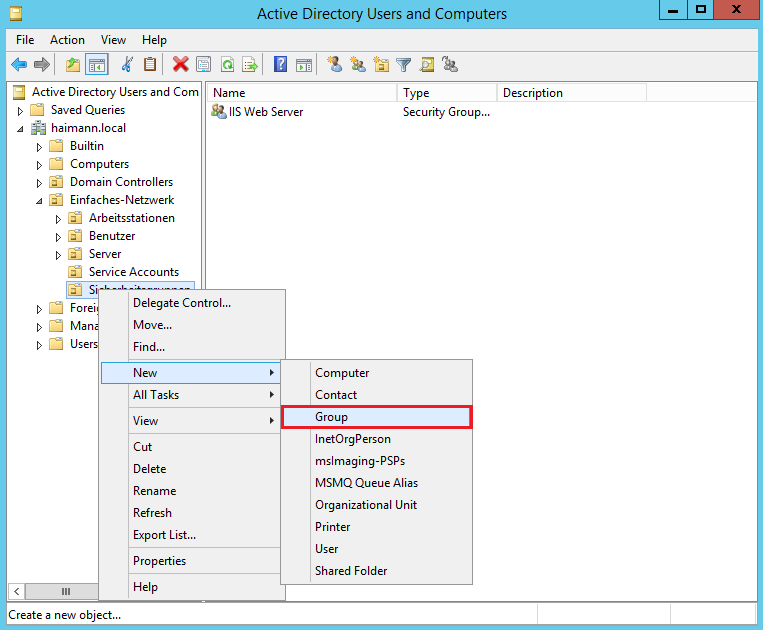
- New Object – Group
- Folgende Gruppen auf gleiche Weise erstellen:
- Folgende Benutzer zur Gruppe MBAM Database Read hinzufügen:
- Folgende Benutzer zur Gruppe MBAM Database Read-Write hinzufügen:
- Folgende Benutzer zur Gruppe MBAM Advanced Helpdesk hinzufügen:
- Folgende Benutzer zur Gruppe MBAM Helpdesk hinzufügen:
- Folgende Benutzer zur Gruppe MBAM Report Users hinzufügen:
HINWEIS: Mitglieder der Active Directory-Gruppe MBAM Advanced Helpdesk müssen später bei der BitLocker-Wiederherstellung keine Benutzerdomäne und keine Benutzer ID eingeben. Das ist der Unterschied zwischen MBAM Helpdesk und MBAM Advanced Helpdesk!
Service Provider Name (SPN) für HTTP/SERVER02 registrieren
- Command Promt (Admin) starten
- Mit folgendem Befehl den SPN registrieren
setspn -U -S HTTP/SERVER02.haimann.local HAIMANN\mbam_apppool
- Der Befehl setspn -U -S
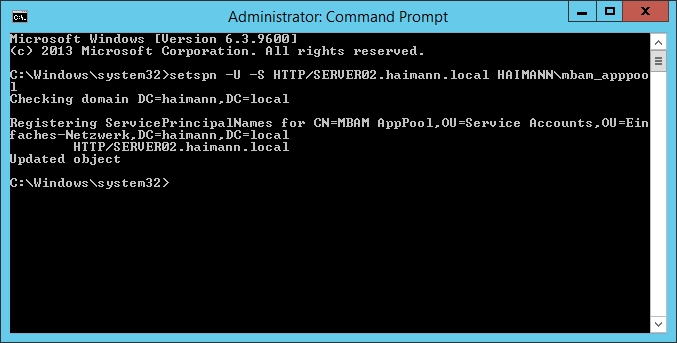
- Mit folgendem Befehl die registrierten SPNs für den Benutzer mbam_apppool auflisten
setspn -L HAIMANN\mbam_apppool
- Der Befehl setspn -L
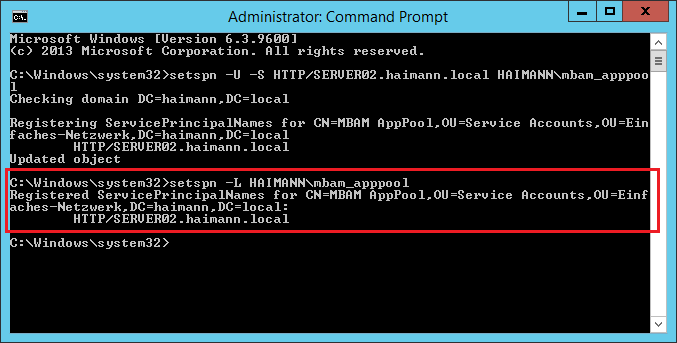
- Command Promt schließen
Eingeschränkte Delegierung konfigurieren (constrained delegation)
- In der Active Directory Users and Computers-Konsole den Benutzer MBAM AppPool rechts anklicken und im Kontextmenü Properties anklicken
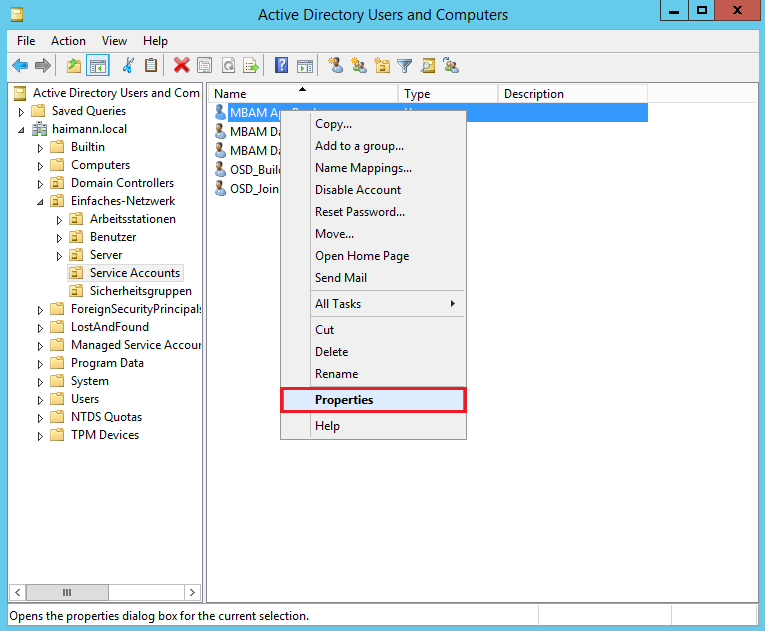
- MBAM AppPool Properties
- Active Directory Users and Computers schließen
Server-Rollen und Features installieren
- Server Manager > Local Server > Manage > Add Roles and Features
- Add Roles and Features Wizard
Sourcen für die Installation vorbereiten
- Die Datei D:\Sourcen\MDOP2014.iso doppelklicken (mounten)
- Den Ordner MBAM nach D:\Sourcen kopieren
- Die ISO-Datei mit Eject auswerfen
- Microsoft Desktop Optimization Pack Group Policy Administrative Templates von http://www.microsoft.com/en-us/download/details.aspx?id=41183 nach D:\Sourcen\MBAM herunterladen
- ASP.NET MVC 4 von http://www.microsoft.com/en-us/download/details.aspx?id=30683 nach D:\Sourcen\MBAM herunterladen